Najpierw upewnij się, że kamera została prawidłowo zresetowana.
Naciśnij przycisk Reset na jednym z podłączonych przewodów przez co najmniej 30 sekund.

Podłącz kabel Ethernet bezpośrednio do kamery i routera lub adaptera linii zasilania przedłużacza (Ethernet przez linię zasilania).
Upewnij się, że zielona dioda świeci światłem ciągłym, a pomarańczowa miga:

Jeśli chcesz podłączyć kamerę do Wi-Fi za pomocą aplikacji ismartgate CAM, przewiń w dół, aby uzyskać instrukcje.
Aby podłączyć kamerę do sieci Wi-Fi za pomocą komputera, należy skorzystać z poniższych instrukcji:
Przede wszystkim należy pobrać program stąd:
Upewnij się, że komputer jest podłączony do tej samej sieci co kamera.
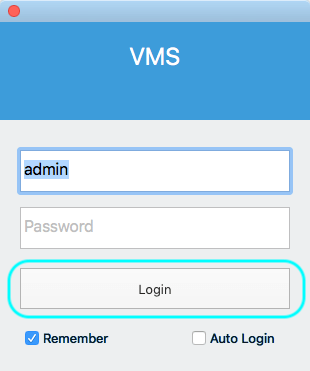
- Zaloguj się do programu VMS po jego pobraniu.
Domyślny login to admin, a hasło jest puste.
- Przejdź do opcji dodawania nowego urządzenia.
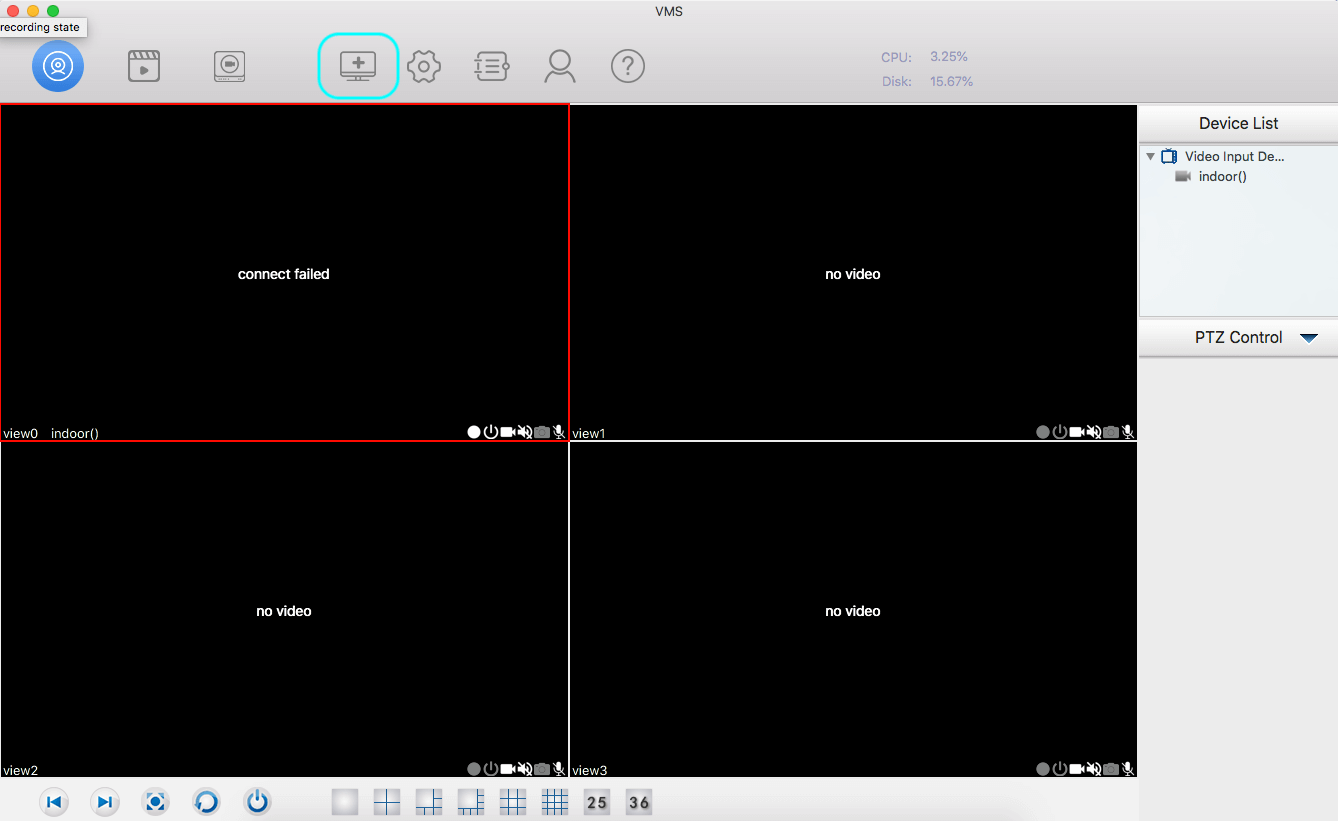
- Jeśli kamera nie pojawia się na liście, użyj opcji Wyszukaj.
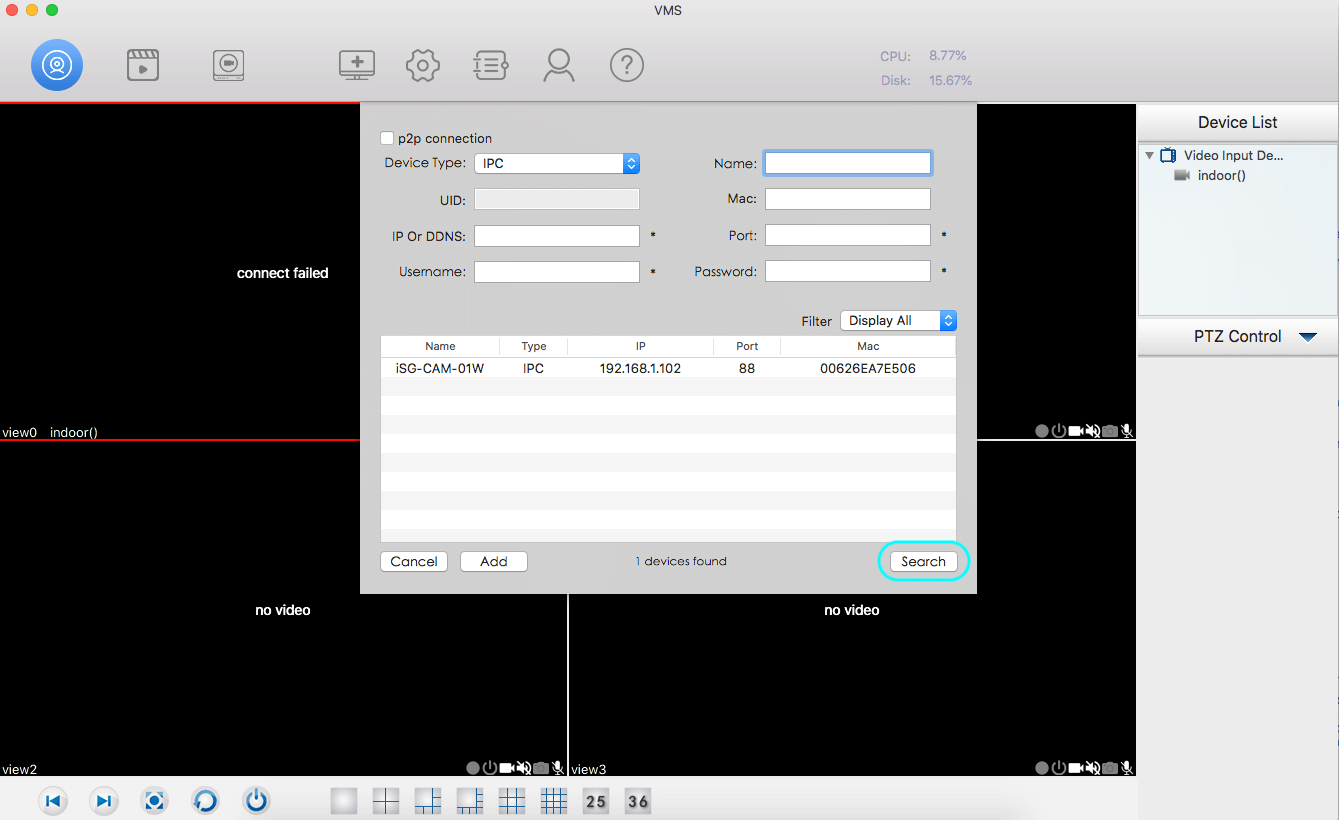
- Jeśli kamera nie jest jeszcze skonfigurowana, a jedynie podłączona przez sieć Ethernet, użytkownik i hasło będą miały wartość admin i blank (bez znaków).
- Jeśli kamera jest już skonfigurowana, wybierz opcję Wprowadź nazwę użytkownika i powiązane hasło.
Upewnij się, że nie używa żadnych znaków specjalnych ani symboli.
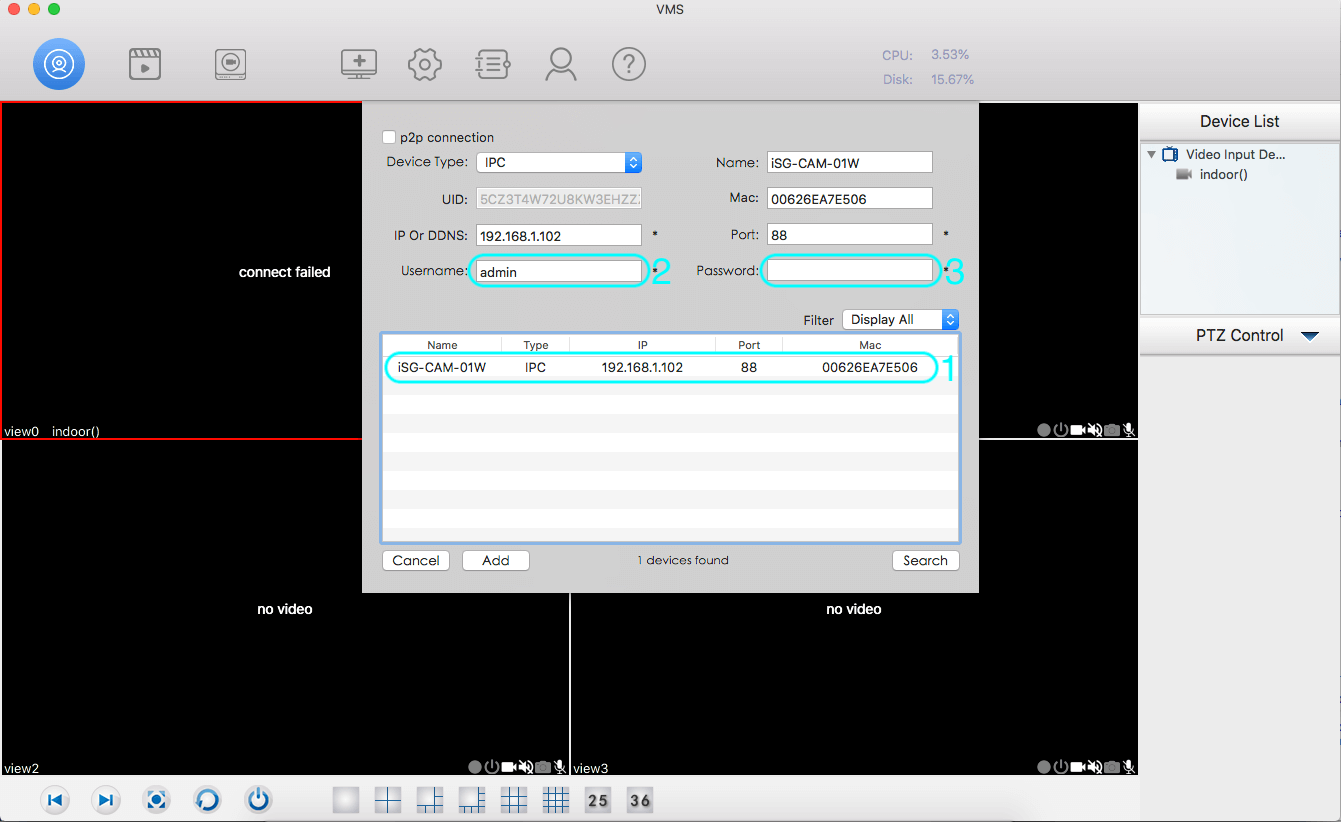
- Przejdź do listy urządzeń i kliknij kamerę prawym przyciskiem myszy.
- Wybierz opcję Ustawienia urządzenia.

- Wybierz opcję Sieć w menu po lewej stronie.
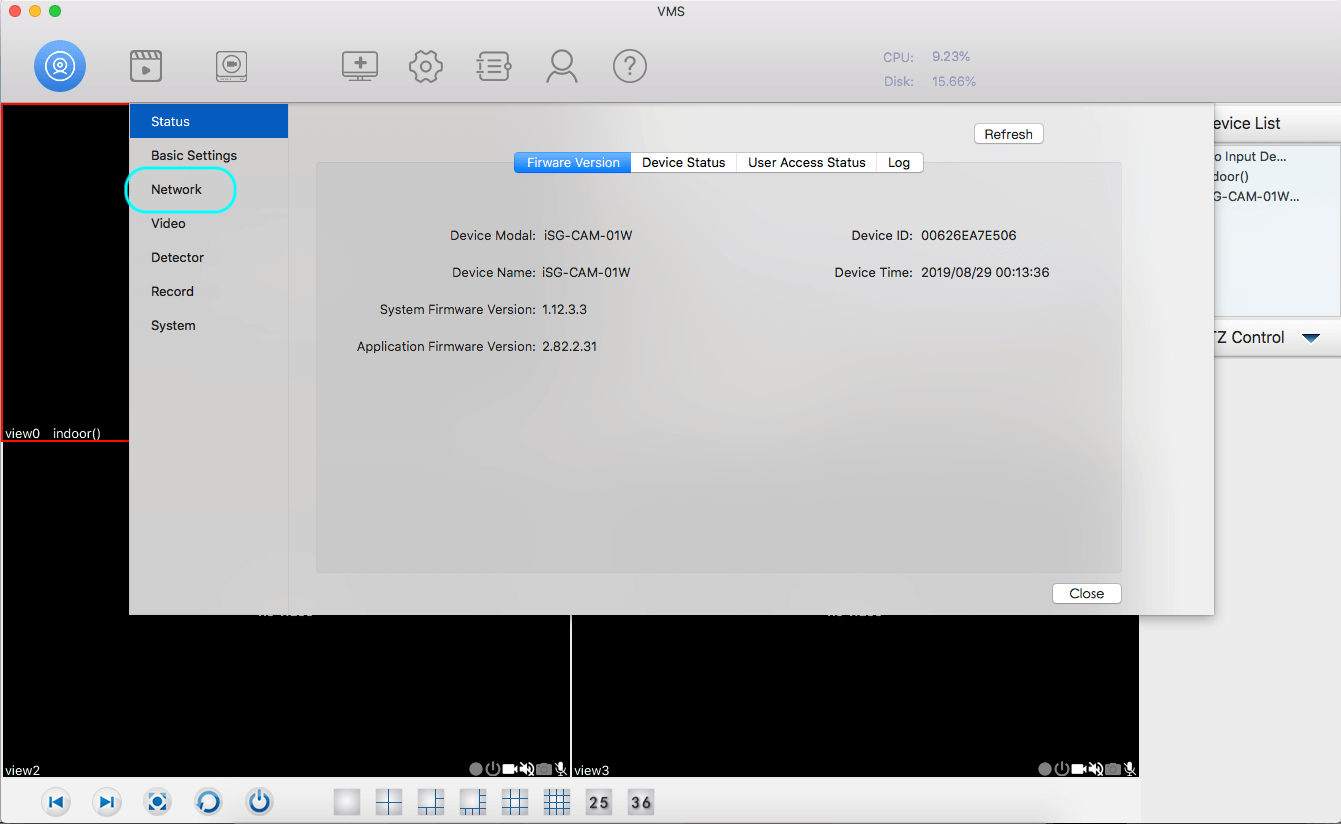
- Wybierz opcję Bezprzewodowy
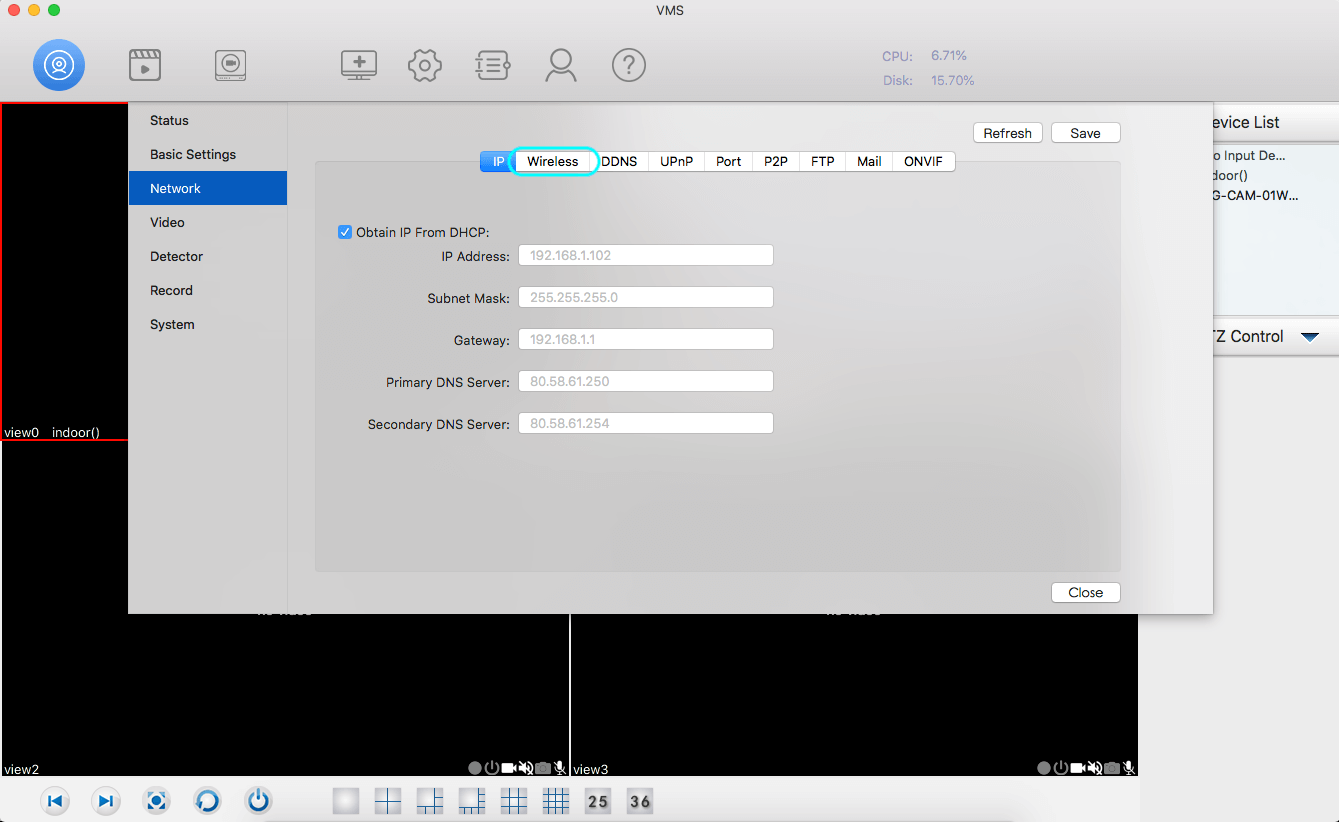
- Wybierz opcję Skanuj i wyszukaj sieć, do której chcesz podłączyć kamerę.
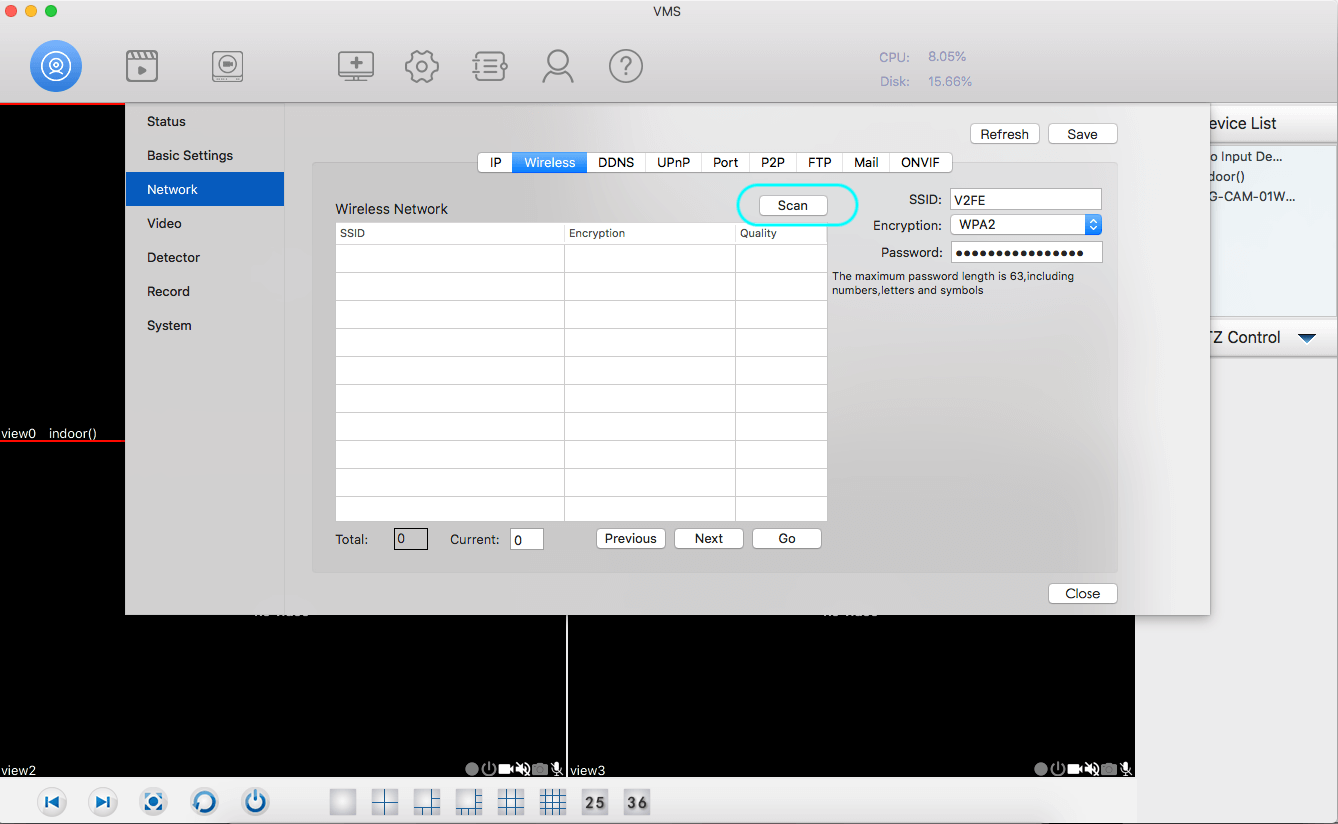
Konfiguracja Wi-Fi z poziomu aplikacji iSmartGate Camera App
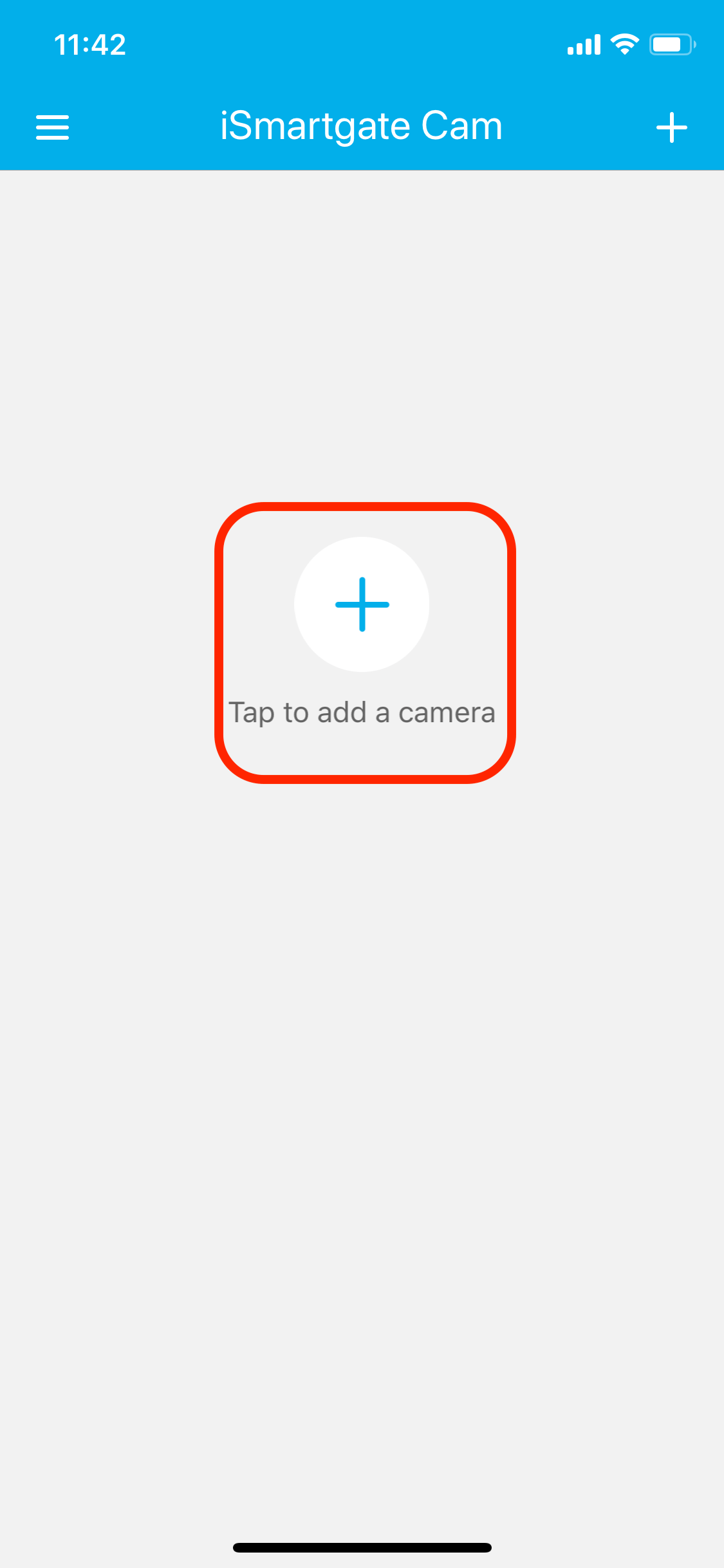
Otwórz aplikację ismartgate Cam i wprowadź swoją nazwę użytkownika (e-mail) oraz hasło. Jeśli nie masz konta, utwórz je.
Po uzyskaniu dostępu do aplikacji wybierz opcję DODAJ KAMERĘ.
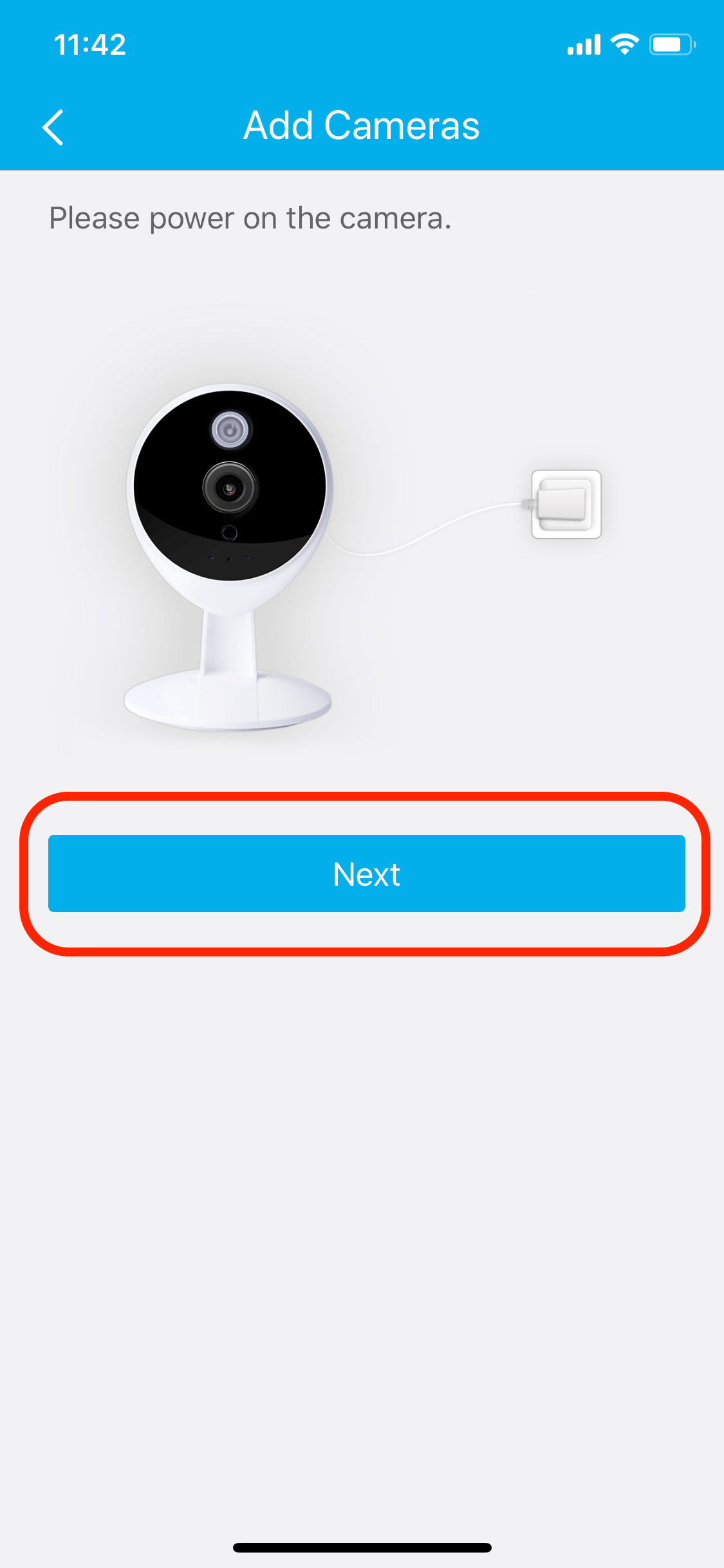
Wybierz Dalej
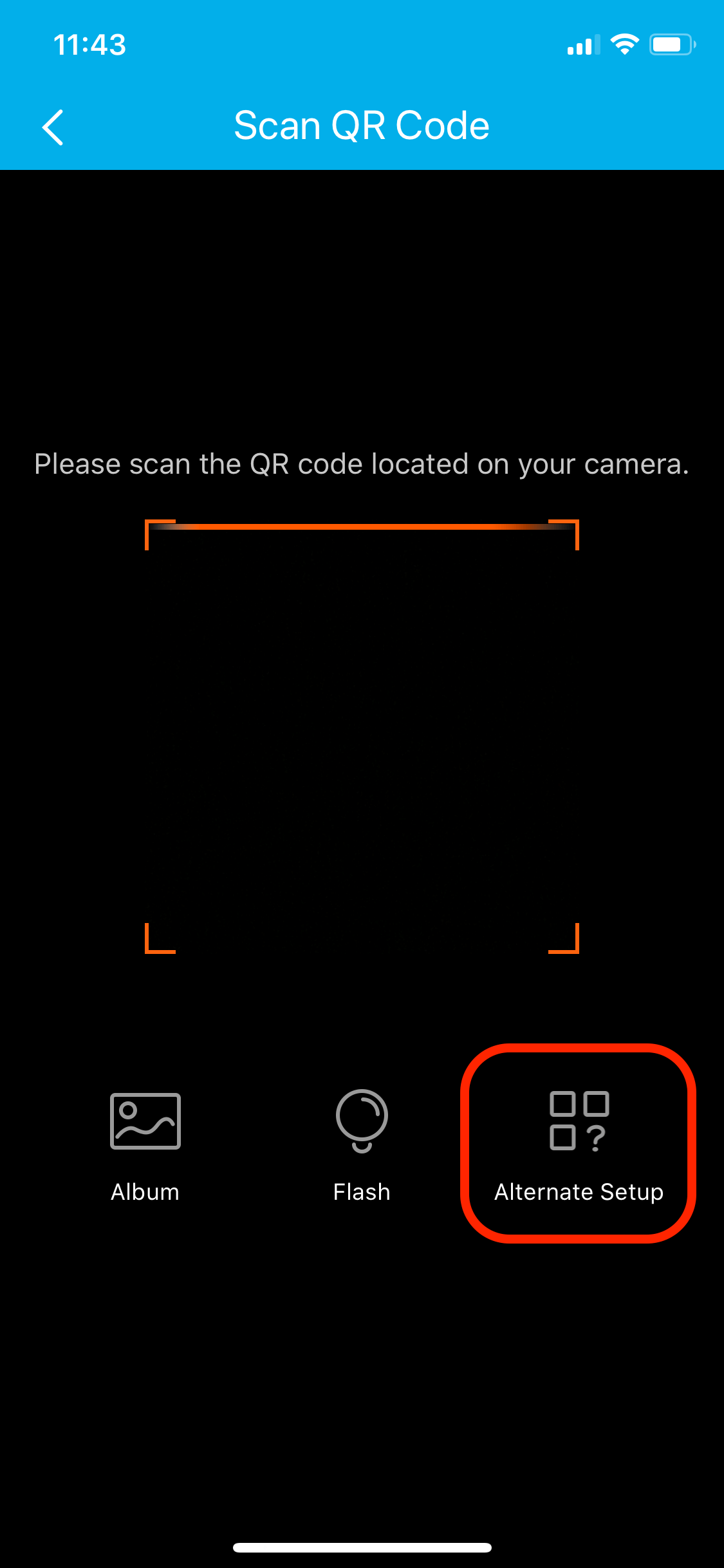
Wybierz opcję Ustawienia alternatywne.
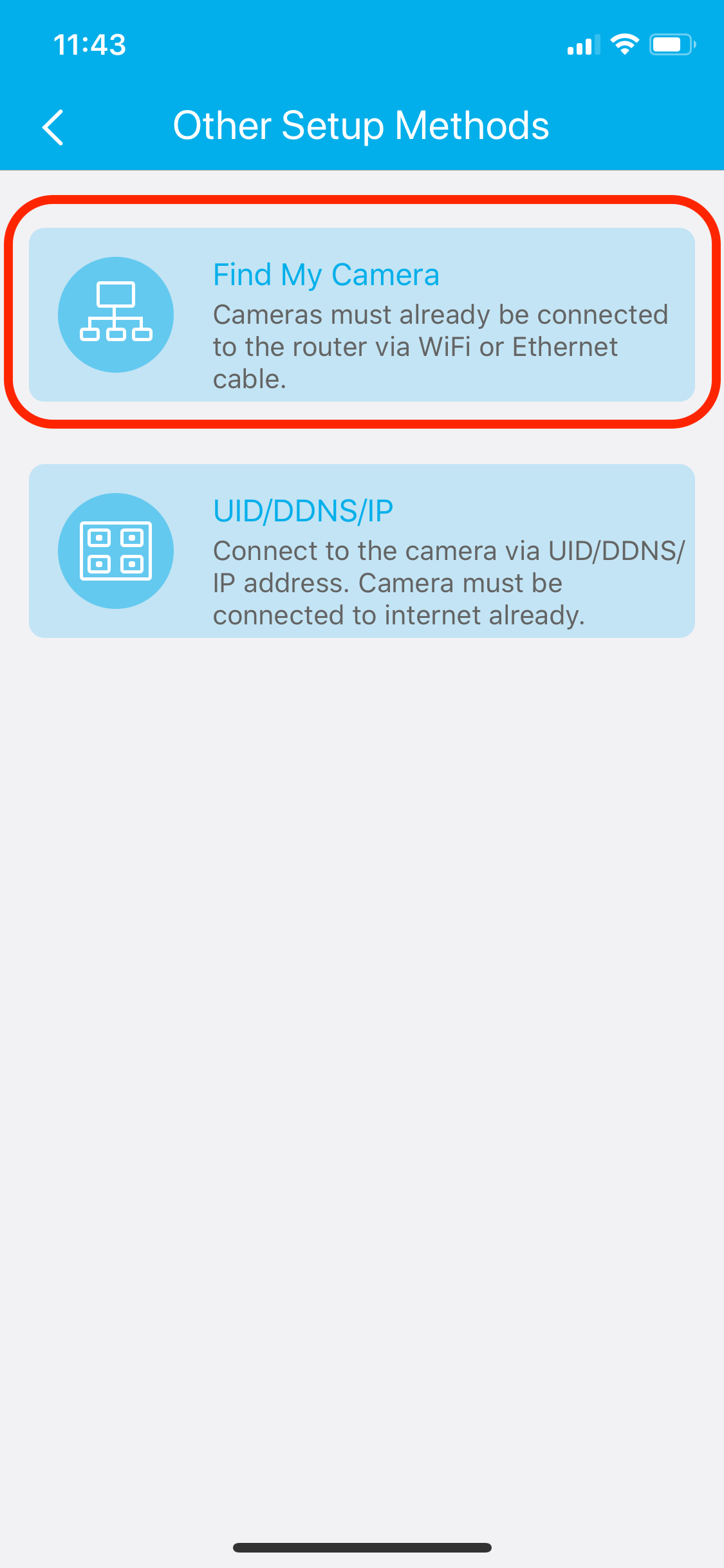
Wybierz opcję wyboru kamer już podłączonych do sieci. Upewnij się, że telefon jest podłączony do TEJ SAMEJ sieci co kamera.
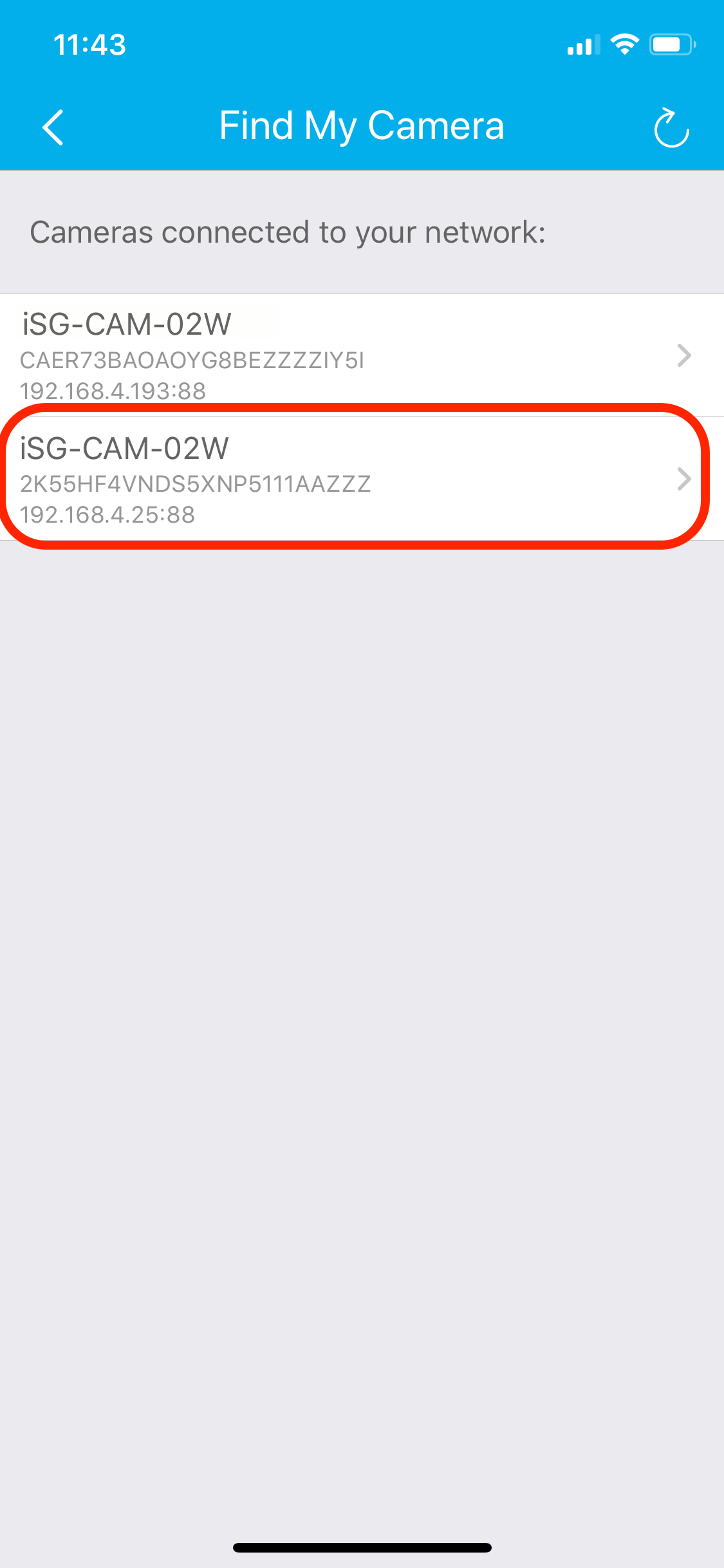
Wybierz kamerę, którą chcesz dodać.
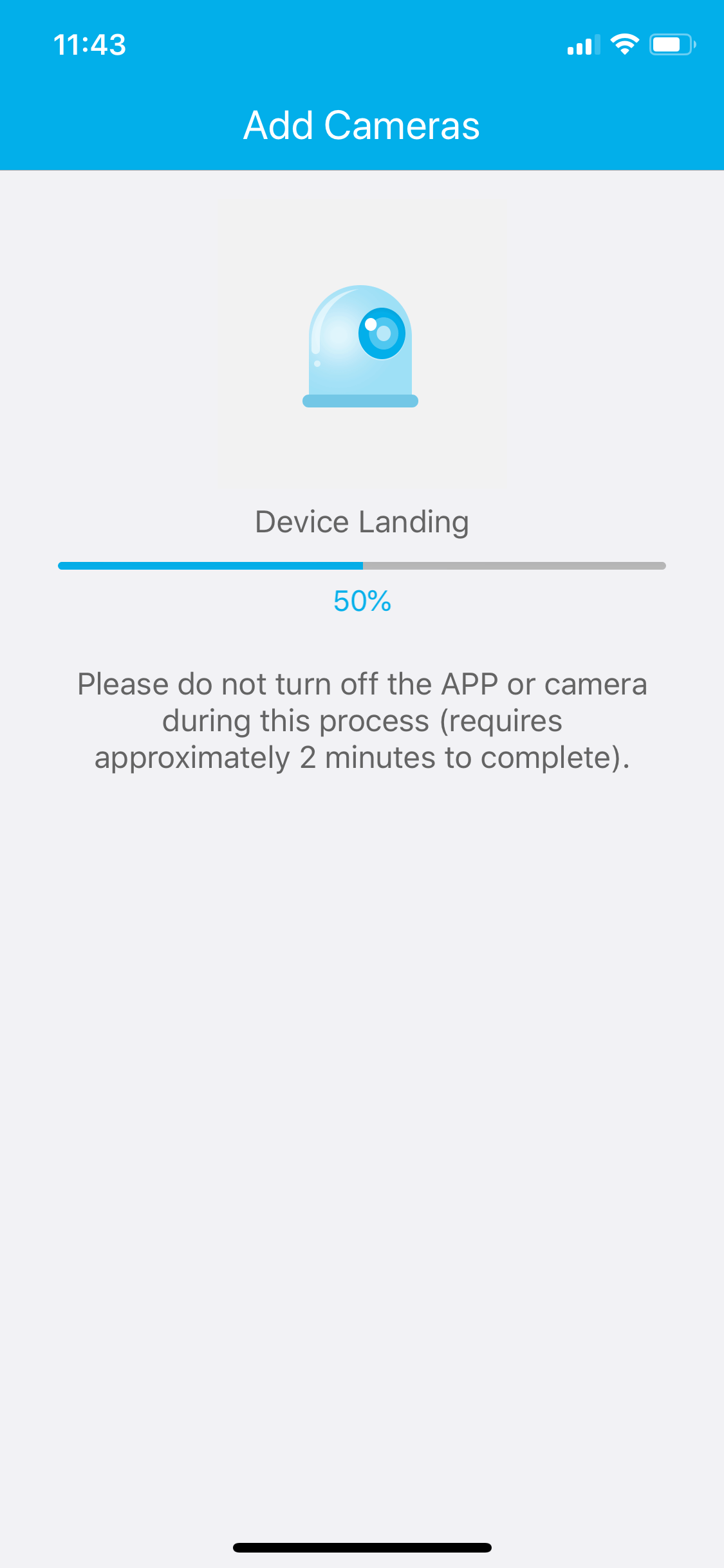
Poczekaj, aż kamera zostanie poprawnie dodana do konta.
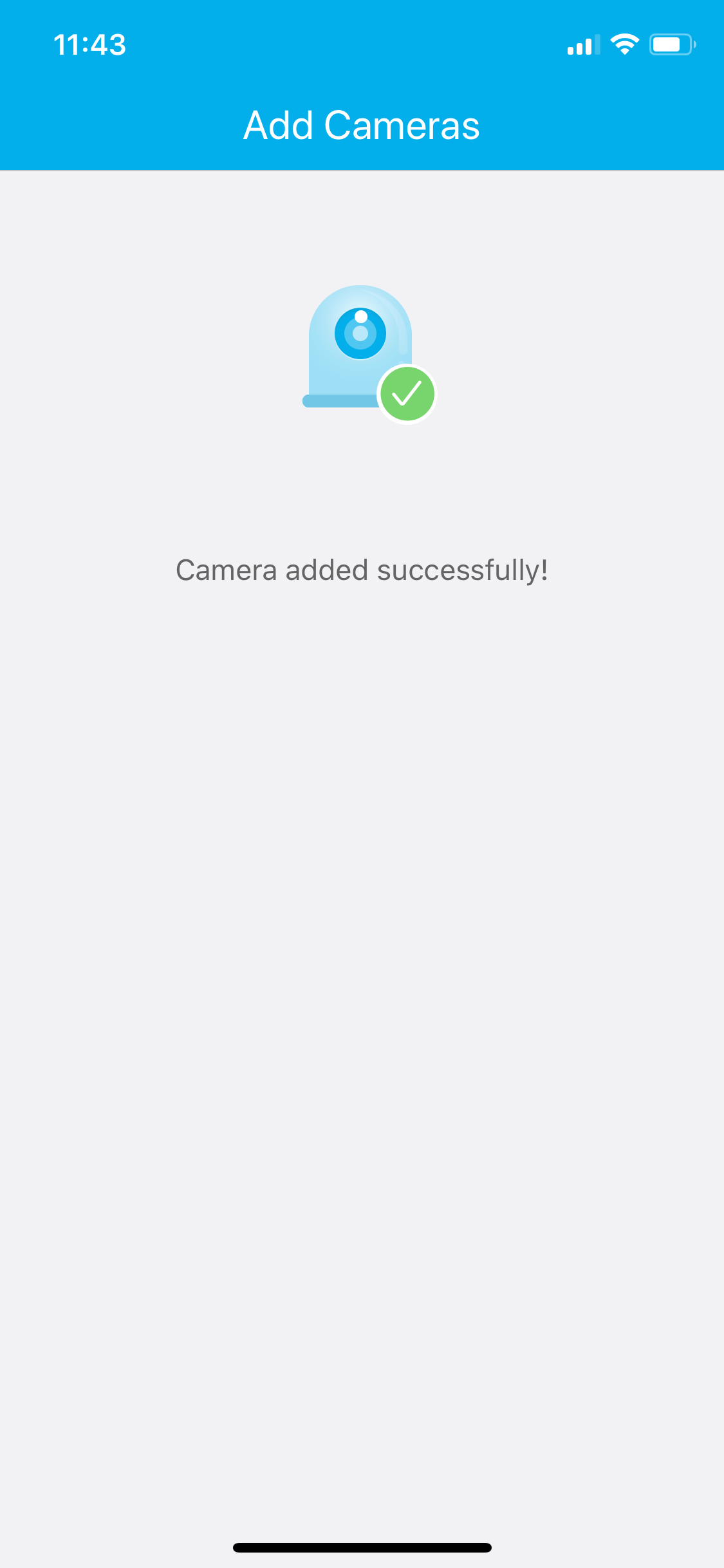
Kamera została pomyślnie dodana do konta.
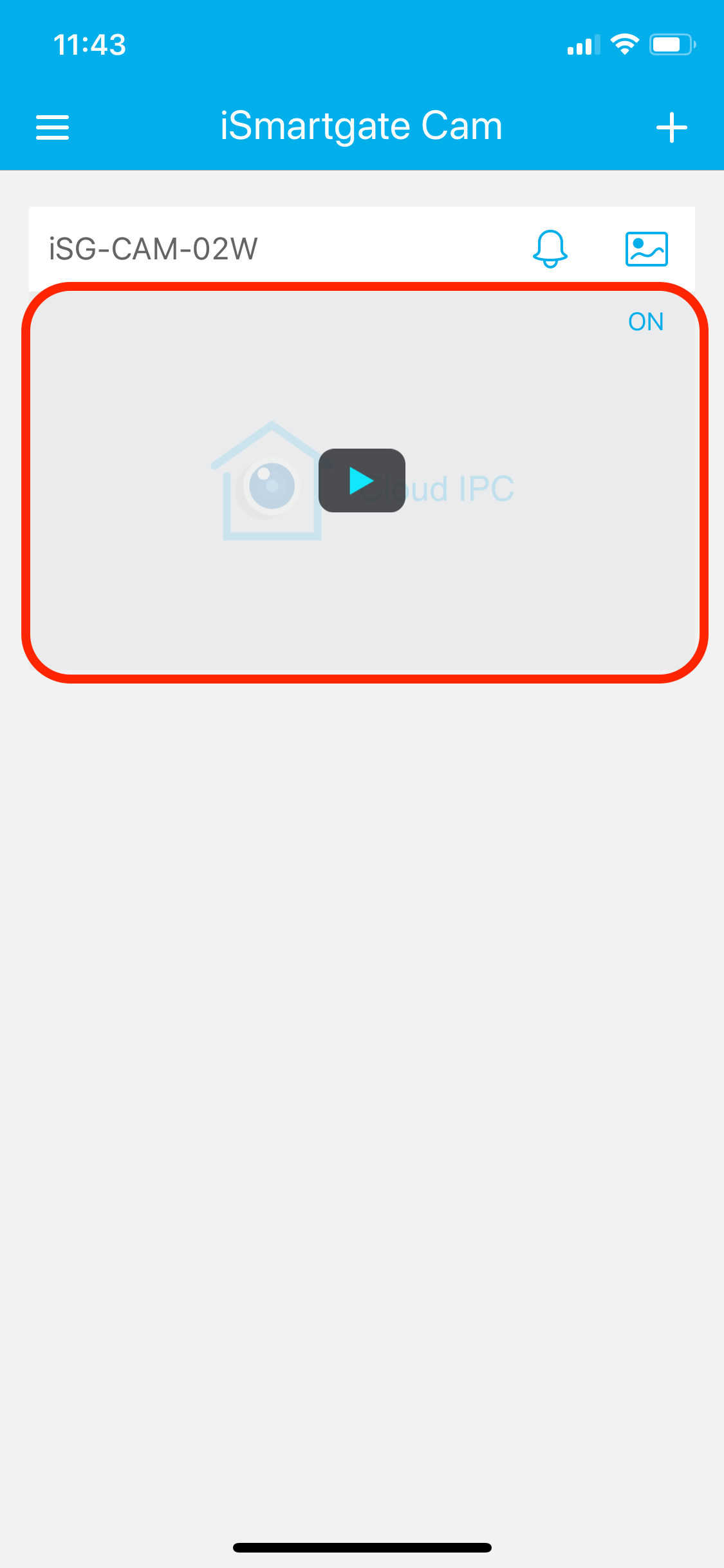
Wybierz kamerę, aby kontynuować konfigurację.
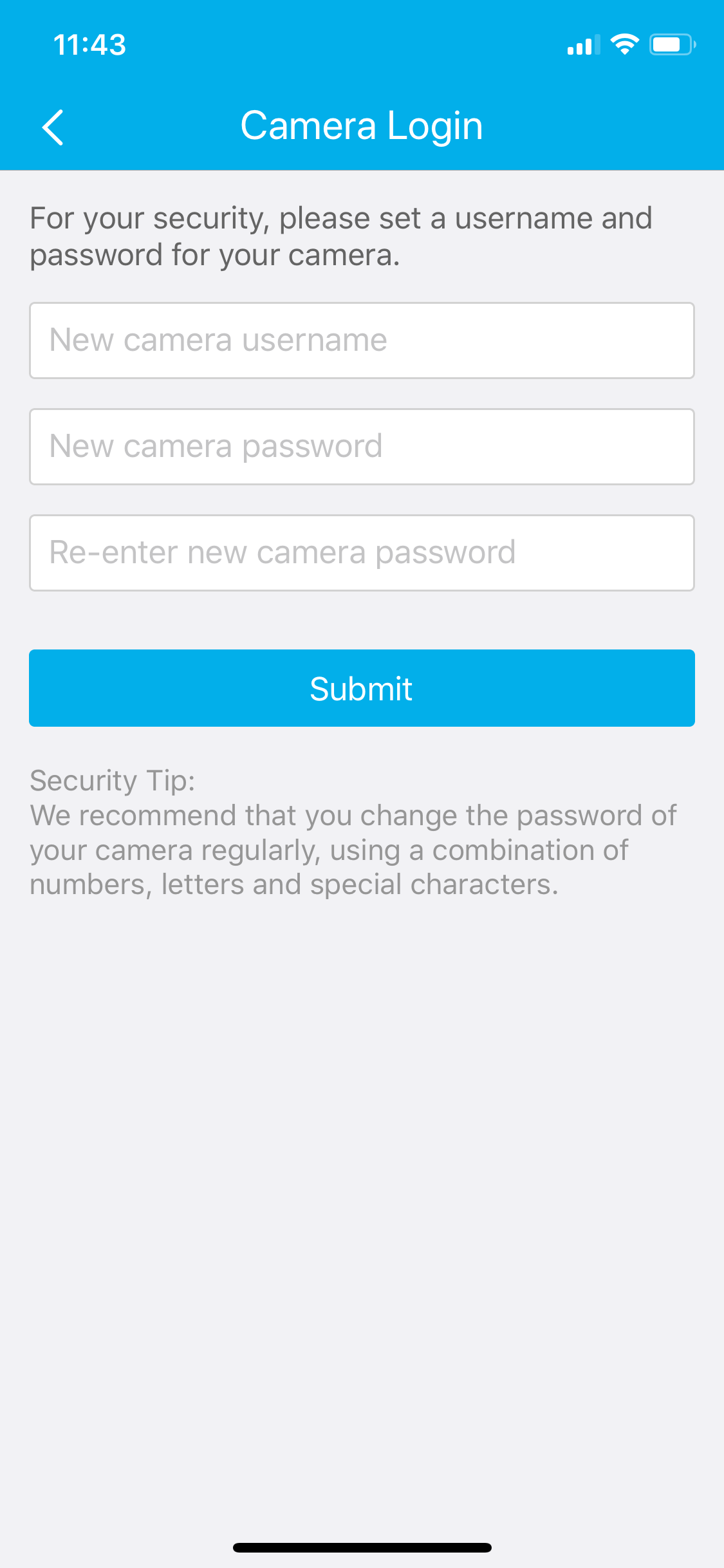
Wybierz nazwę użytkownika i hasło dla kamery.
Nie używaj żadnych znaków specjalnych ani symboli, jeśli chcesz dodać je do urządzenia ismartgate.
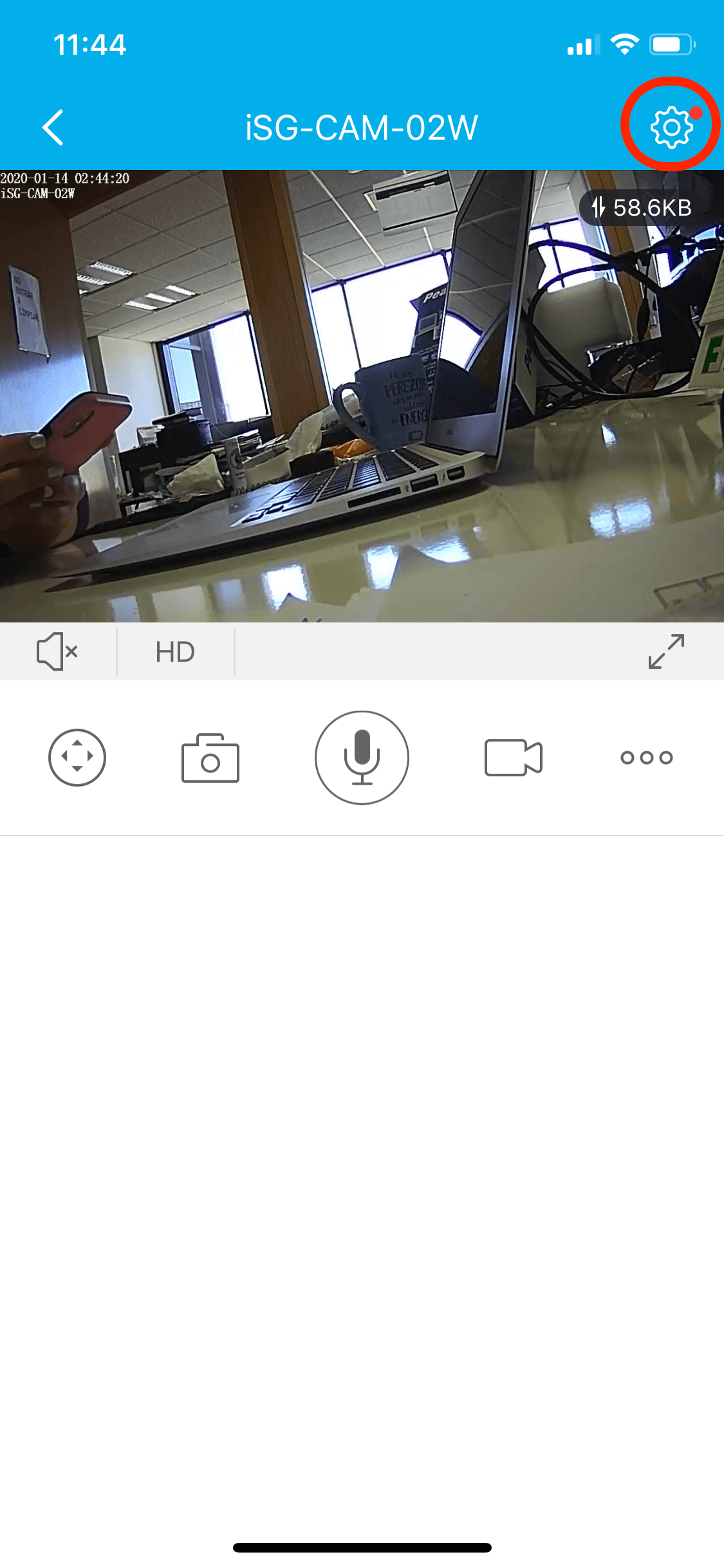
Przejdź do ustawień kamery za pomocą ikony w prawym górnym rogu ekranu.
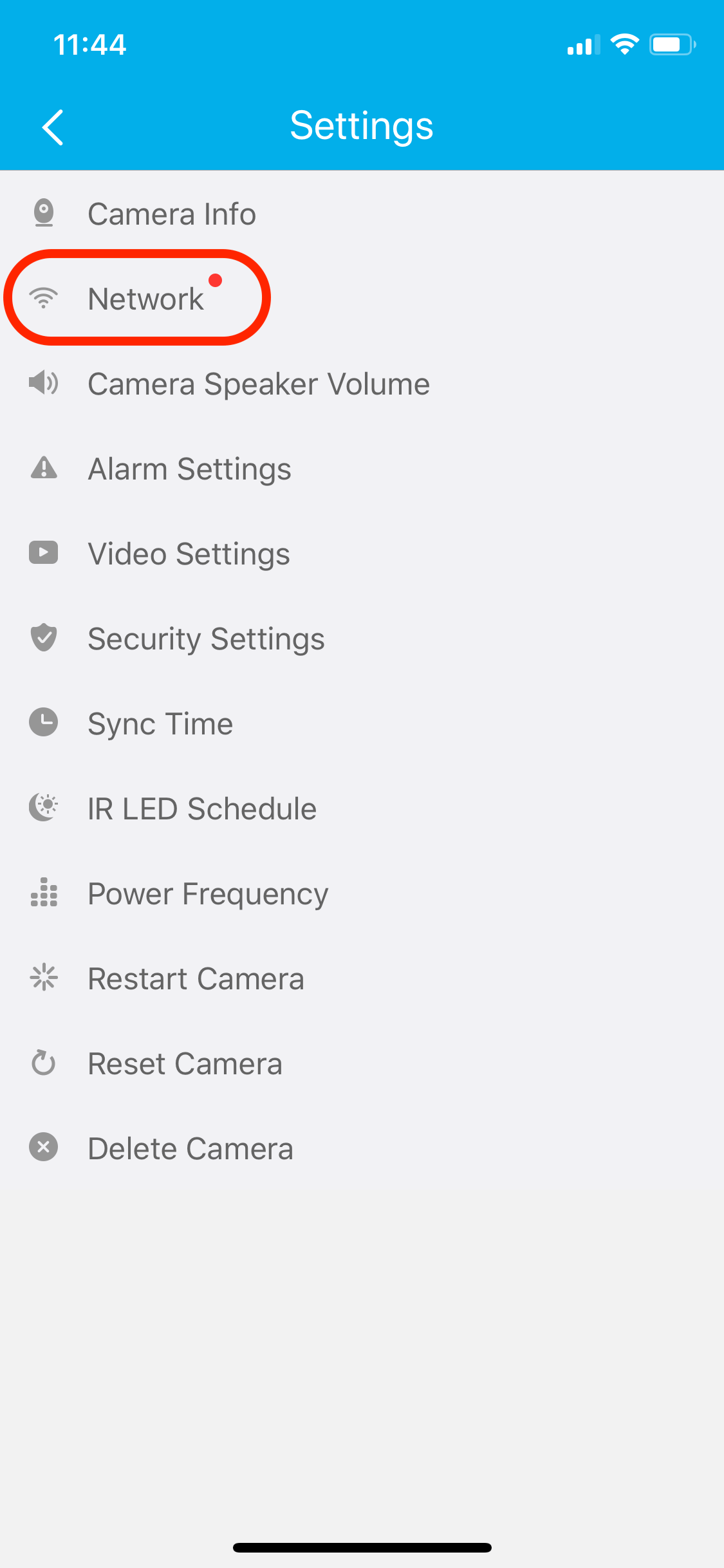
Wybierz opcję Sieć.
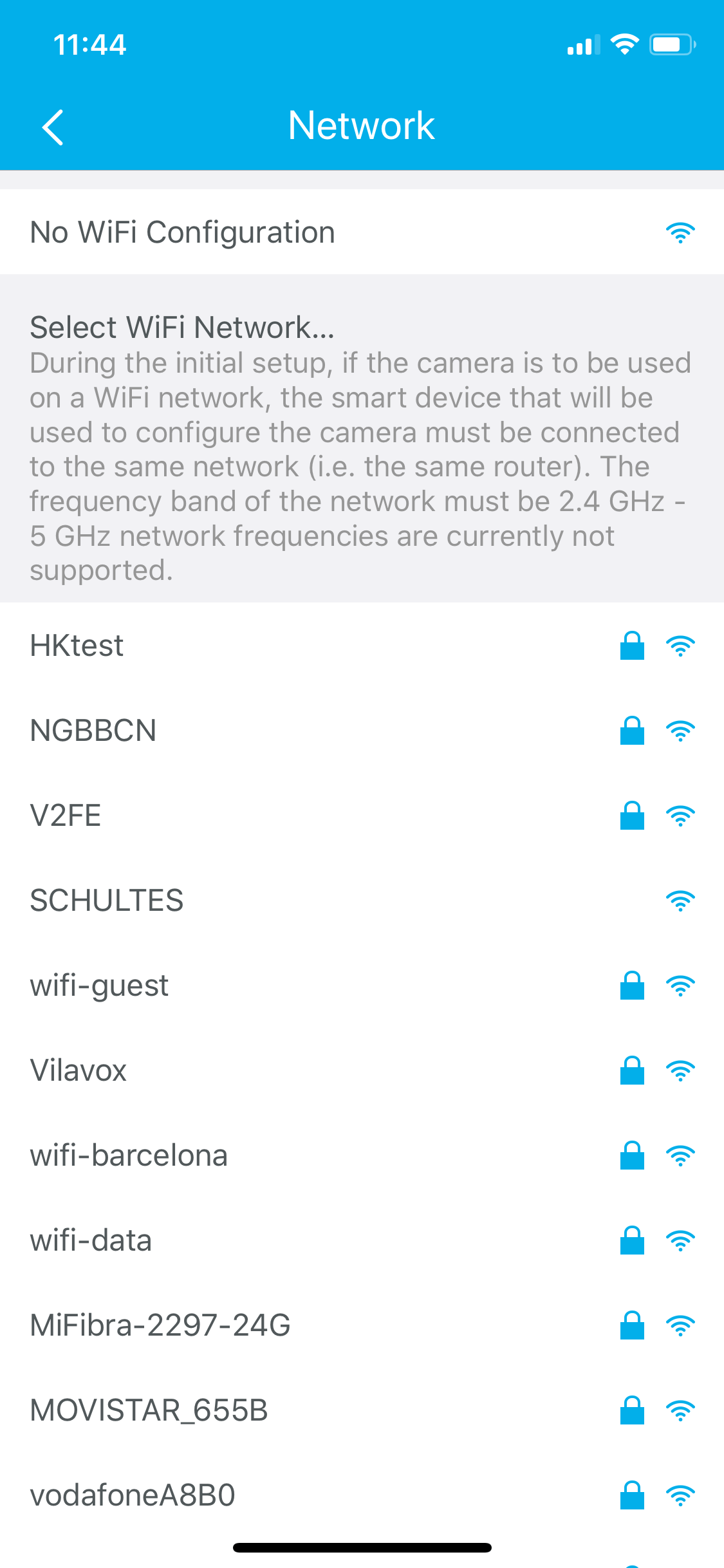
Wybierz sieć, do której chcesz podłączyć kamerę.
Pozostaw kamerę podłączoną do sieci Ethernet na kilka minut przed odłączeniem przewodu, aby kamera prawidłowo połączyła się z siecią Wi-Fi.
Upewnij się, że sieć, w której podłączona jest kamera, jest taka sama jak ismartgate, jeśli chcesz oglądać obraz z kamery w aplikacji ismartgate. Instrukcje podłączenia są następujące tutaj.


